8 cele mai bune dispozitive de tuns GIF pentru a tăia/tăi GIF-uri pe toate platformele [2023 Nou]
Spre deosebire de PNG, JPG, WebP și alte formate de imagine obișnuite, nu este ușor să tăiați sau să decupați direct un GIF animat. Dacă doriți să scurtați un GIF sau doriți să tăiați primele sau ultimele cadre nedorite, trebuie să utilizați un Trimmer GIF. Din acest articol, puteți obține 8 trimmere și tăietoare GIF excelente. Mai mult, puteți obține și 8 moduri simple de a tăia un GIF pe computer sau pe telefonul dvs. mobil cu pașii detaliați. Doar citește și verifică.
Lista Ghidului
Partea 1: Top 2 programe GIF Trimmer pentru a menține calitatea înaltă Partea 2: Top 3 dispozitive de tăiat GIF online pentru a tăia GIF-uri gratuit Partea 3: Top 3 aplicații GIF Trimmer pe iPhone și Android Partea 4: Întrebări frecvente despre tăierea GIFPartea 1: Top 2 programe GIF Trimmer pentru a menține calitatea înaltă
GIF-urile sunt celebre în întreaga lume. Este folosit pentru momente amuzante sau iconice pe care le puteți folosi ca răspuns. Pentru a vă crea imaginea animată, utilizați un dispozitiv de tuns GIF pentru a tăia părțile nedorite, iar două instrumente eficiente vă pot ajuta să editați GIF-urile preferate pe computer.
1. AnyRec Video Converter
Deși acest software convertește în principal videoclipuri și sunet, oferă și un trimmer GIF special pentru fotografiile dvs. Puteți crea de la zero încărcând videoclipuri sau fotografii și apoi modificați durata pentru a ajusta lungimea. Cea mai bună parte a AnyRec Video Converter este că oferă setări avansate pentru ieșire pentru a modifica rezoluția, rata de cadre și animația în buclă. Încercați cel mai bun trimmer GIF pe Windows sau Mac făcând clic pe butonul „Descărcare”.

Trimmer GIF puternic, unde utilizatorul poate încărca fotografii nelimitate pentru a crea și edita GIF-uri.
Schimbați durata animației și adăugați frame rate până la 24FPS pentru o mișcare mai lină.
Schimbați poziția imaginii cu comenzi precum Înainte, În spate, Înainte și Înapoi.
Oferiți mai multe instrumente pentru diverse editare, inclusiv convertor video, compresor, filigran și multe altele.
100% Securizat
100% Securizat
Pasul 1.Instalați AnyRec Video Converter pe computer făcând clic pe butonul „Descărcare”. După ce urmați instrucțiunile pentru instalare, AnyRec Video Converter se va deschide automat. Apoi puteți face clic pe butonul „Adăugați” de pe ecranul principal sau pe butonul „Adăugați fișier” din partea de sus pentru a încărca GIF-ul.
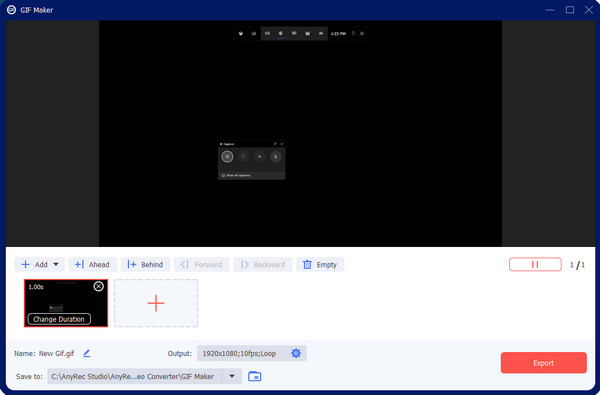
Pasul 2.Apoi, puteți face clic pe butonul „Tăiați” cu o pictogramă foarfecă pentru a reduce durata și cadrul GIF-ului. Puteți tăia GIF-ul trăgând glisorul. Sau puteți seta doar ora de început și ora de încheiere pentru a schimba durata GIF. Și vă puteți tăia GIF-ul în mai multe, împărțindu-le.
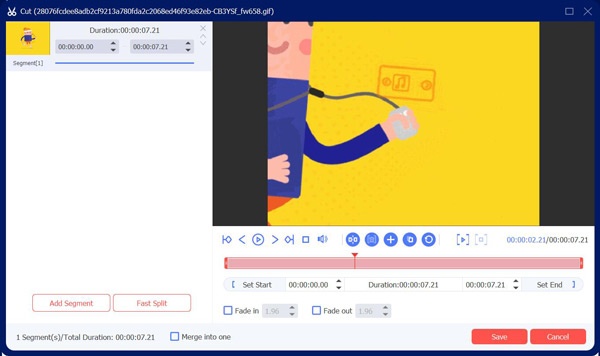
Pasul 3.Puteți accesa meniul „Ieșire” din partea dreaptă a ecranului. Faceți clic pe lista derulantă pentru format, rezoluție, rata de cadre, modul de zoom și altele. Salvați modificările la GIF-ul dvs. făcând clic pe butonul „OK”. Apoi faceți clic pe butonul „Exportați” pentru a obține GIF-ul.
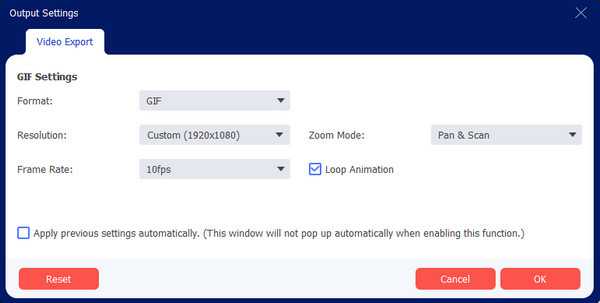
2. Photoshop
Este un desktop profesional de top bine-cunoscut pentru funcțiile sale eficiente de editare. Pe lângă ajustarea curbei de culoare, aplicarea unui ecran verde sau eliminarea defectelor de pe fotografii, Photoshop vă permite și să decupați un GIF. Funcțiile includ conversia videoclipurilor în GIF-uri, crearea de la zero și multe altele. De asemenea, ar putea fi un dispozitiv de tăiat și tăiat GIF profesional. Singura problemă cu această soluție este că nu poate citi GIF-uri în cadre, ceea ce face mai dificilă editarea animației.
Pasul 1.Deschideți Photoshop pe computer și mergeți la meniul „Fișier”. Selectați opțiunea „Deschidere” pentru a încărca fișierul GIF din folderul dvs. Odată ce cadrele sunt în secțiunea „Cronologie”, selectați cadrul pe care doriți să îl ștergeți și faceți clic pe butonul „Coș de gunoi” pentru a efectua acțiunea.
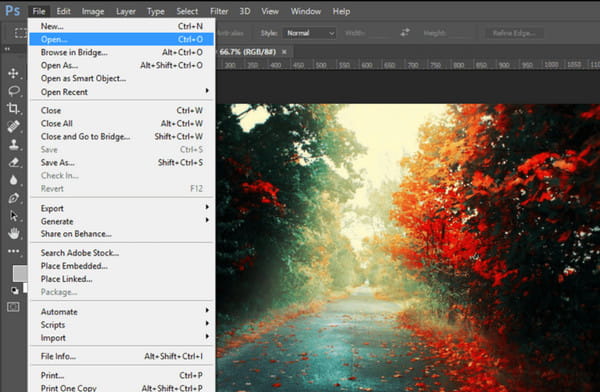
Pasul 2.Puteți elimina mai multe cadre simultan apăsând tasta „Ctrl” și alegând cadre. Pentru a salva rezultatul, accesați meniul „Fișier” și selectați opțiunea „Salvare pentru Web”. Repetați pașii dacă doriți să editați mai multe fișiere GIF.
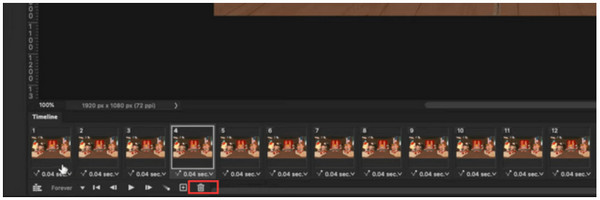
Partea 2: Top 3 dispozitive de tăiat GIF online pentru a tăia GIF-uri gratuit
Este posibil să tăiați GIF-uri folosind un instrument online? Categoric da! Editorii de imagini bazate pe web sunt adesea gratuite și nu necesită un lansator pentru a începe editarea. În plus, un instrument online este convenabil dacă doriți să evitați instalarea unui trimmer GIF terță parte.
1. Ezgif
Ezgif este un instrument online cu mai multe soluții de editare video, audio și imagini. Acest instrument este special pentru GIF, deci poate fi, de asemenea, un trimmer GIF. Vă permite să eliminați cadre dintr-o imagine animată prin extragerea cadrelor sau prin reducerea duratei. Ezgif oferă, de asemenea, cele mai bune funcții pentru a crea GIF-uri din alte fișiere media, cum ar fi clipuri video și imagini cu alte formate. Puteți accesa acest instrument online pe orice browser web modern.
Pasul 1.Tastați Ezgif în bara de căutare a browserului dvs. și faceți clic pe rezultatul de sus. Faceți clic pe butonul „GIF Maker” din colțul din stânga sus al site-ului principal. Meniul va dezvălui alte opțiuni; faceți clic pe butonul „Tăiați”. Faceți clic pe butonul „Alegeți fișierul” sau inserați adresa URL a imaginii pentru a încărca fișierul GIF. Confirmați selecția făcând clic pe butonul „Încărcare”.
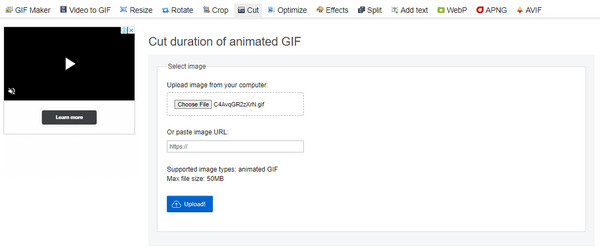
Pasul 2.Faceți clic pe butonul „Tăiați” de lângă Suprapunere. Puteți alege să tăiați GIF-ul după numărul de cadru sau timp/secunde. Specificați numărul din opțiunile de tăiere. Finalizați editarea făcând clic pe butonul „Cut Duration”, apoi salvați rezultatul pe computer.
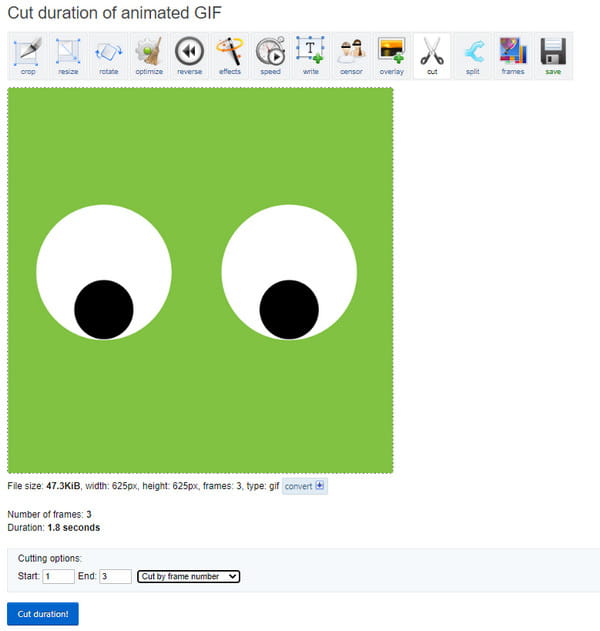
2. GIF Maker și GIF Editor
Un alt dispozitiv de tuns GIF gratuit cu o interfață simplă. Cel mai bun lucru despre acest instrument online este că puteți face un GIF animat cu videoclipuri de pe telefonul dvs. (Android/iOS). Alte funcții vă ajută, de asemenea, să extrageți și să partajați cadre cu prietenii dvs. Explorați alte instrumente conexe ale GIF Maker pentru alte editări media.
Pasul 1.Vizitați site-ul web oficial al GIF Maker. Trageți și plasați fișierul din folderul dvs. și așteptați ca procesul să se termine. Faceți clic pe butonul „Start” pentru a continua.
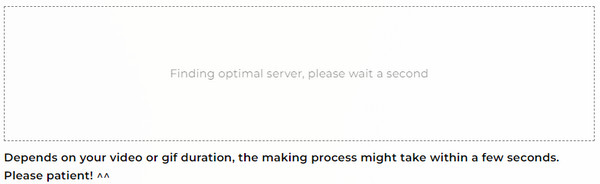
Pasul 2.Selectați durata pe care doriți să o eliminați sau să editați înălțimea și lățimea GIF-ului. După editare, salvați rezultatul făcând clic pe butonul „Descărcare”.
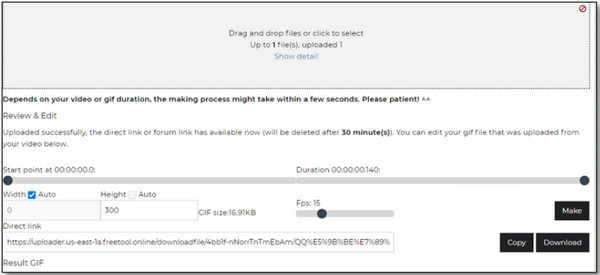
3. Lunapic
Cunoscut pentru dispozitivul de tuns GIF online multifuncțional, Lunapic este un instrument recomandat pentru editarea GIF; puteți tăia, tăia și decupați GIF-uri online Cu acesta. Are setări mai avansate, cum ar fi descrierea fișierului, optimizarea și multe altele. Lunapic este de încredere pentru editare, desen, amestecare, schimbarea culorii și adăugarea de text. Utilizați acest instrument online fără a plăti sau a vă înscrie.
Pasul 1.Vizitați site-ul web Lunapic și încărcați GIF în interfața sa. Selectați meniul „Animation” și alegeți opțiunea „Editați animația GIF”.
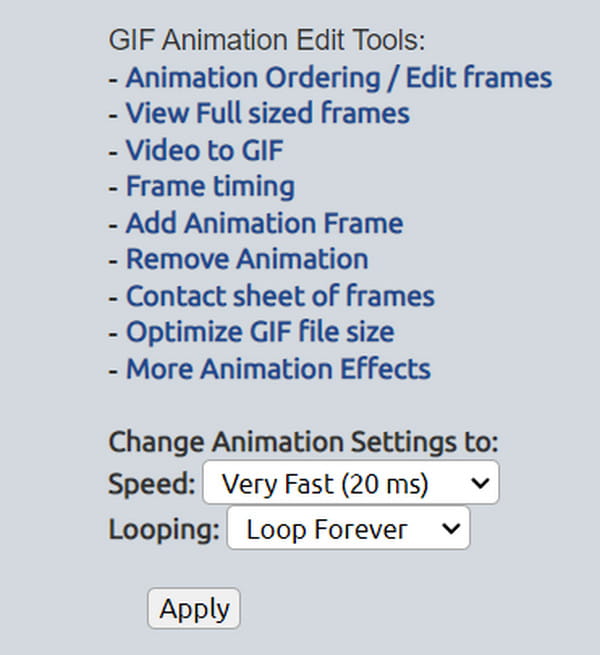
Pasul 2.Dacă doriți să vizualizați toate cadrele GIF, selectați opțiunea „Ordinarea animațiilor”. Eliminați toate cadrele nedorite făcând clic pe butonul „X”. După aceea, selectați butonul „Salvare modificări” pentru a salva GIF-ul editat.
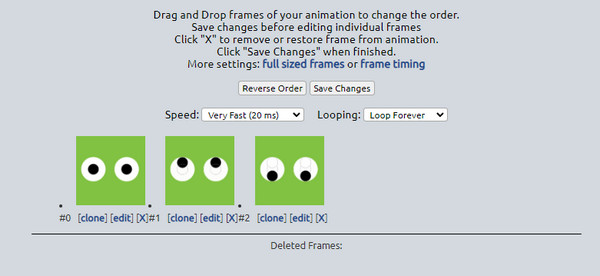
Partea 3: Top 3 aplicații GIF Trimmer pe iPhone și Android
Trimmerele GIF sunt disponibile și pentru smartphone-uri. Singurul lucru pe care trebuie să-l țineți cont este dacă descărcarea unei aplicații este eficientă pentru tăierea GIF-urilor și ușor de utilizat. Pentru a vă face o idee, iată aplicațiile recomandate pentru Android și iOS.
1. GIF Maker & Editor de la Momento
Această aplicație are diverse soluții pentru editarea imaginilor pe iPhone. Acceptă diferite tipuri de imagini, inclusiv fotografii live și GIF-uri. Poți cu ușurință convertiți-vă fotografiile live în GIF-uri cu ajutorul acestei aplicații. Oferă o bibliotecă de autocolante, text, filtre și rame pentru a vă înfrumuseța fotografiile. Mai mult, puteți partaja direct rezultatul pe rețelele dvs. sociale, cum ar fi TikTok, WhatsApp, LINE și multe altele.
Pasul 1.Deschideți App Store și descărcați aplicația. După aceea, lansați GIF Maker și importați fotografia pe care doriți să o editați. Navigați și atingeți butonul „Trim” pentru a tăia sau a tăia GIF-ul.
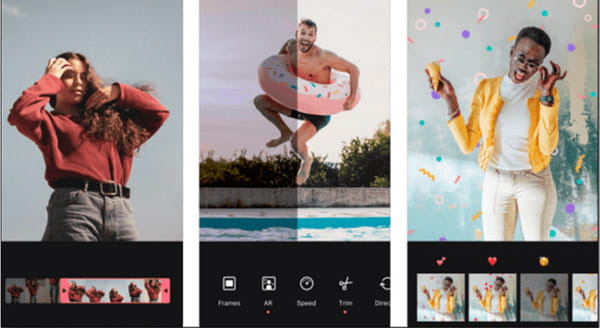
Pasul 2.Deoarece opțiunile sunt disponibile în această parte, puteți aplica filtre, puteți regla viteza și puteți face mai multe editări. Când ați terminat, atingeți butonul „Salvați” sau partajați GIF-ul pe rețelele sociale.
2. PicsArt GIF & Sticker Maker
Un alt dispozitiv de tuns GIF pentru iPhone pe care îl puteți folosi este PicsArt GIF. Are un generator GIF impresionant și cuprinzător care îmbunătățește imaginile. Face editarea mai accesibilă cu camera în aplicație, măști animate și alte elemente esențiale de adăugat. Capturați mai multe imagini în modul rafală și creați un GIF proaspăt și amuzant!
Pasul 1.Descărcați și instalați aplicația din App Store. Lansați-l, mergeți la meniul „Editare” și încărcați GIF-ul dorit din galerie.
Pasul 2.Din bara de instrumente din partea de sus a ecranului, atingeți butonul „Decupare” și ajustați decuparea cadrului la durata dorită. Salvați GIF-ul editat atingând butonul „Salvați”.
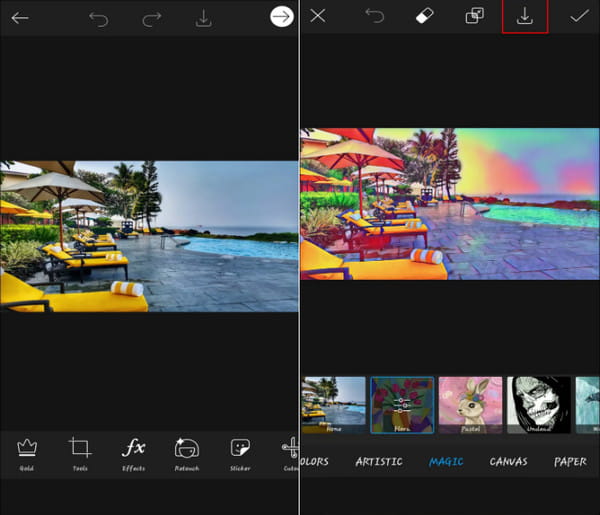
3. GIF Maker - GIF Editor
Dacă sunteți un utilizator Android, acest trimmer GIF este o alegere bună. Oferă toate opțiunile de care aveți nevoie pentru a edita imagini și peste o sută de autocolante pentru a crea un GIF atrăgător. De asemenea, puteți utiliza acest instrument pentru a faceți GIF-uri discord. Descărcați GIF Maker - GIF Editor gratuit pe Play Store.
Pasul 1.Instalați aplicația din Magazinul Play și lansați-o. Căutați fotografia pe care doriți să o editați din galeria telefonului dvs. Atingeți butonul „Editați” și mutați tăietorul pentru a tăia GIF-ul.
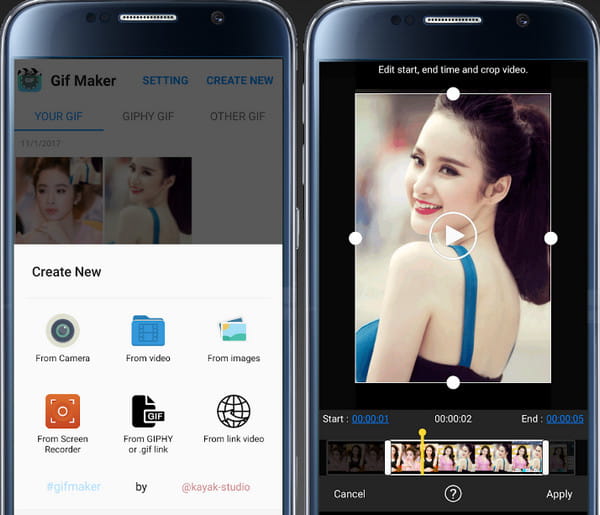
Pasul 2.Atingeți butonul „Aplicați” pentru a tăia piesele. Puteți salva sau partaja rezultatul cu prietenii dvs. prin intermediul rețelelor sociale.
Partea 4: Întrebări frecvente despre tăierea GIF
-
Cum extrag cadre din fișierul meu GIF?
Deschideți un browser și căutați Picasion. Faceți clic pe butonul „Divizați un GIF” de lângă opțiunea WebCam în GIF din partea dreaptă jos a ferestrei. Importați GIF-ul și apoi previzualizați toate cadrele. După ce ați selectat cadrele dorite, faceți clic pe butonul „Salvați toate cadrele” pentru a le salva ca fotografii.
-
Este posibil să transformați mai multe imagini într-un GIF?
Da. MiniTool MovieMaker are funcțiile potrivite pentru a transforma fotografiile în GIF-uri. Mai întâi, deschideți software-ul și faceți clic pe „Modul cu funcții complete” pentru a intra în interfață. Încărcați toate imaginile pe care doriți să le convertiți, apoi rearanjați-le în consecință. Din fereastra „Export”, faceți clic pe butonul „Export” și schimbați formatul de ieșire în GIF.
-
Pot adăuga muzică la GIF-urile mele tăiate?
Nu. Deși GIF-urile arată ca clipuri video din cauza unei secvențe de mișcare, este un format de imagine. Deci, este imposibil să pui o pistă audio pe un GIF. Cu toate acestea, puteți compila imagini cu un producător video.
Concluzie
În cele din urmă, puteți elimina părțile inutile ale GIF-ului și le puteți partaja prietenilor pentru a-i face să râdă. Puteți crea și edita imagini pe telefon și computer cu ajutorul dispozitivelor de tuns GIF recomandate. Pentru o editare profesională și eficientă a imaginilor, descărcați AnyRec Video Converter pe Windows și Mac.
100% Securizat
100% Securizat
